|
Symtom: |
Fråga: |
Lösning: |
|---|---|---|
|
Strömindikatorn lyser inte
|
Är nätdelen helt intryckt i skrivaren? |
Koppla från nätdelen från vägguttaget och sedan från skrivaren. Koppla in nätdelen igen genom att trycka in den helt i anslutningen på skrivaren. |
|
Är skrivaren ansluten till ett fungerande vägguttag? |
Anslut skrivaren till ett eluttag som använts av andra elektriska apparater. |
|
|
Programmet installeras inte |
Startar programmet automatiskt när du sätter i cd-skivan? |
Om inget händer, följer du dessa steg: I Windows XP klickar du på Start för att öppna ikonen Den här datorn. |
|
Är operativsystemet kompatibelt med skrivaren? |
Skrivaren kan användas med dessa operativsystem: |
|
|
Justeringssidan eller testsidan skrivs inte ut |
Är skrivaren påslagen? |
Tryck på strömbrytaren. Om strömindikatorn inte tänds, läser du om symtomet ”Strömindikatorn lyser inte” i början av den här tabellen. |
|
Ser du ett felmeddelande? |
||
|
Är skrivaren ansluten till datorn via en annan enhet, t.ex. en USB-hubb eller switch? |
Koppla från USB-kabeln från andra enheter och anslut den direkt mellan skrivaren och datorn. |
|
|
Tog du bort den genomskinliga tejpen på undersidan av bläckpatronerna? Har bläckpatronerna installerats ordentligt? |
Ta bort bläckpatronerna, leta efter den genomskinliga tejpen och sätt tillbaka patronerna. Se Byta bläckpatronerna. |
|
|
Har papperet fyllts på på rätt sätt? |
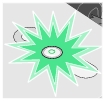
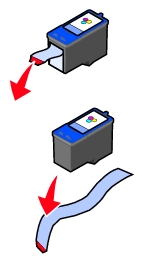
 Program
Program